Selaimessa toistettujen videotiedostojen tallentaminen [Quicktip]
[Vain Windows] Olet juuri soittanut videon selaimessasi, suoratoistamalla sivustolta kuten Youtube ja miettinyt, miten videotiedosto tallennetaan tietokoneeseen. Ellei videossa ole tallennuspainiketta, sinun on löydettävä videon latausohjelma, joka maksaisi kaksinkertaisen kaistanleveyden käytön.
On olemassa monia videon latausohjelmia, joita voit käyttää selaimien laajennuksina. Voit ladata videon yksinkertaisesti millä tahansa verkkosivustolla tarjoamalla videolinkin tai napsauttamalla laajennuksen latauspainiketta, joka näkyy jonnekin selaimessasi.
Se, mitä aiomme jakaa tässä artikkelissa, on kuitenkin erilainen lähestymistapa. Ensimmäisen näkymän sijaan lataat sen, joka kaksinkertaistaa kaistanleveyden käytön), VideoCacheView-sovelluksen avulla voit yksinkertaisesti katsella mitä tahansa videota Webistä ja tallentaa sen tietokoneeseen heti. Mitä VideoCacheView tekee, kerää kaikki videotiedostot selaimen välimuistikansiosta ja luetteloi ne sovellusikkunaan, jotta voit käyttää niitä ja tallentaa niitä ilman, että sitä täytyy toistaa Webistä.
Tallenna videotiedostot välimuistikansioon
Jos haluat aloittaa Webissä toistettavien videoiden tallentamisen, siirry VideoCacheView-sivustoon ja selaa alaspäin, kunnes näet latauslinkin, lataa zip-tiedosto työpöydällesi helpommin käsiksi tai missä tahansa tietokoneesi sisällä. Poistetun tiedoston pitäisi näyttää tältä:

Toista nyt kaikki videot verkossa, tai jos et ole poistanut selaimen välimuistia, kun olet viimeksi katsellut videota, voit avata VideoCacheView-sovelluksen. Suorita sovellus valitsemalla Suorita.
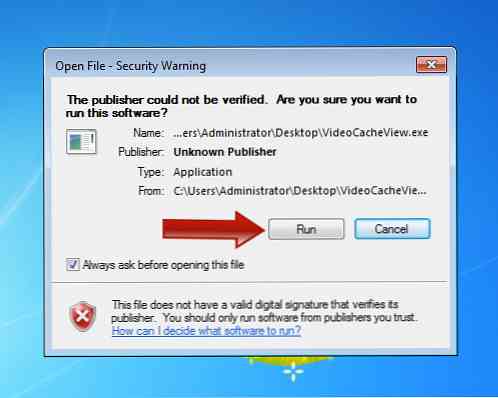
Kun suoritat sovelluksen, näet luettelon selaimessasi toistetuista videoista, ohittamatta nimeä, korosta haluamasi videon ja napsauta 'play' -painiketta esikatsella videota ja napsauta Kopioi valitut tiedostot -painiketta tallenna videotiedosto.
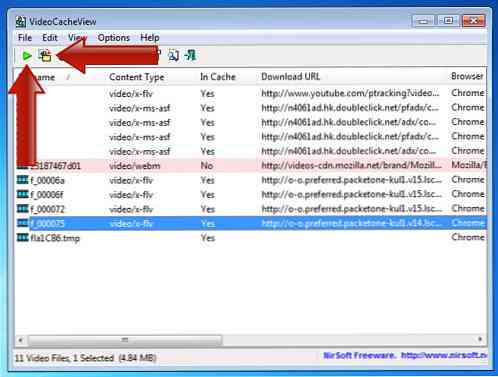
Kun olet päättänyt tallentaa videotiedoston ja napsauttaa Tallenna-painiketta, näkyviin tulee ponnahdusikkuna. Valitse paikka, johon haluat tallentaa tiedoston, tarkista tarvittavat kopiot, jotta vältät kaksoiskappaleet, ja nimeä tiedosto vastaavasti.
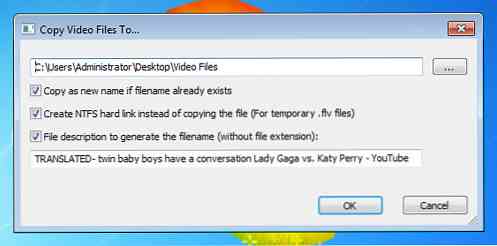
Se on kaikki mitä sinun tarvitsee tehdä; tiedosto on nyt tallennettu valittuun kansioon. Avaa kansio ja näet luettelon tallennetuista tiedostoista.
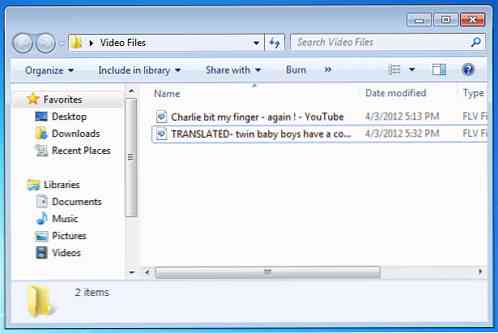
johtopäätös
Jos käytät muita selainlaajennuksia tallentaaksesi selaimessa toistetut videotiedostot, videon tallentaminen edellyttää latausprosessia. VideoCacheView-ohjelmalla voit syöttää videon junkie-pakkomielle ja tehdä kokoelmia kaikista Webissä olevista videoista.



